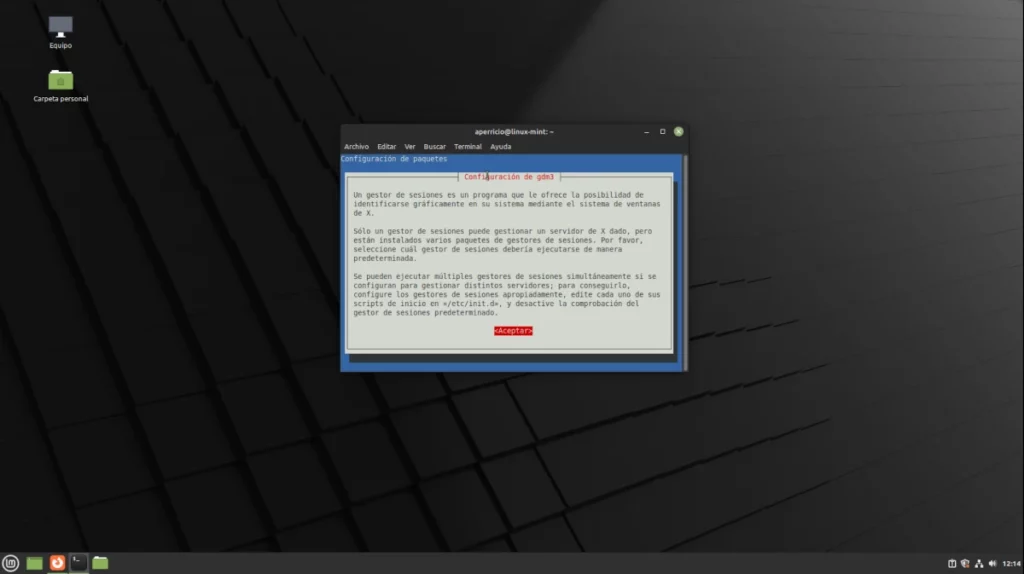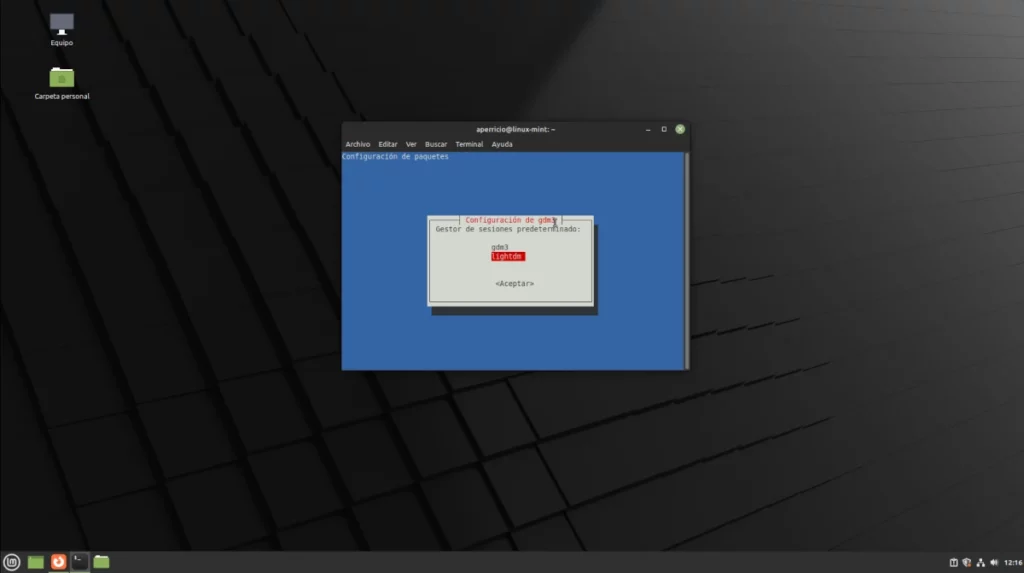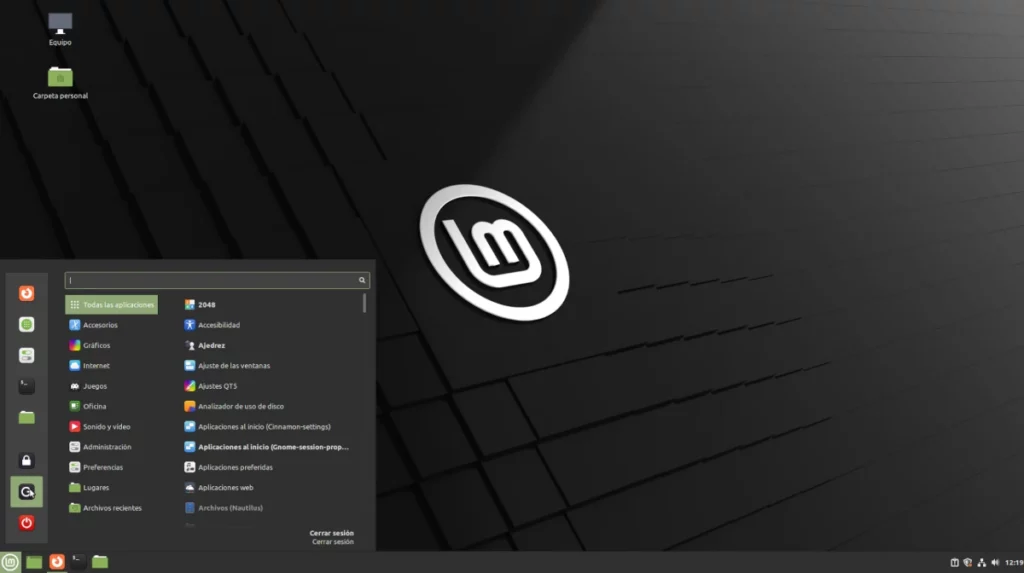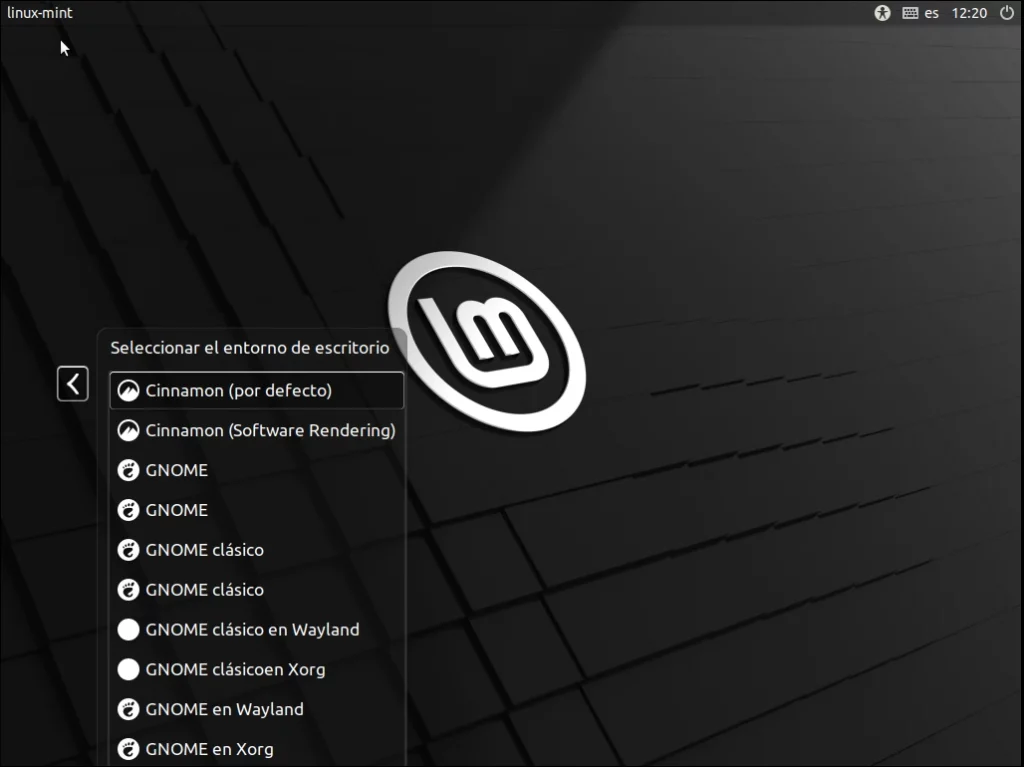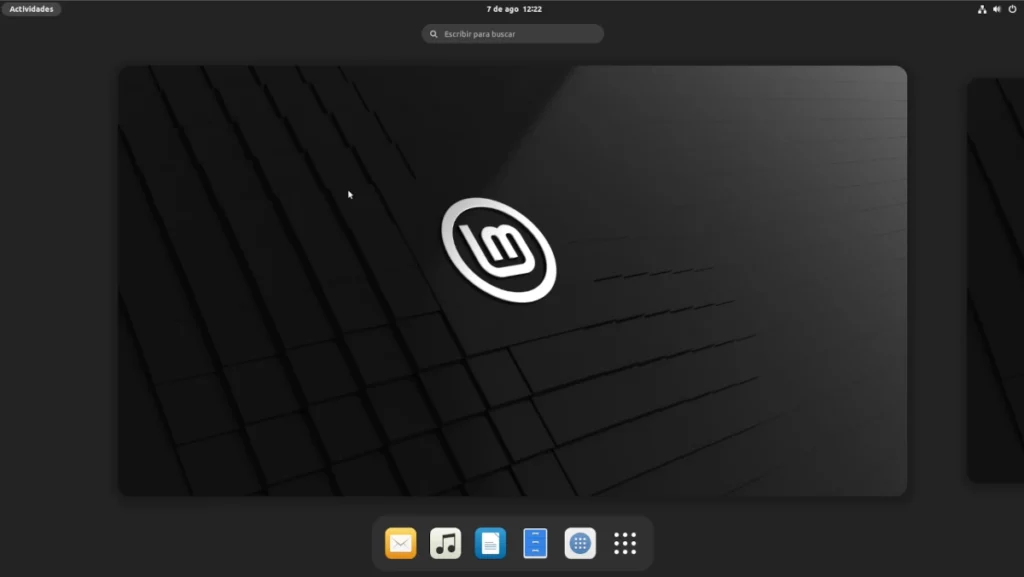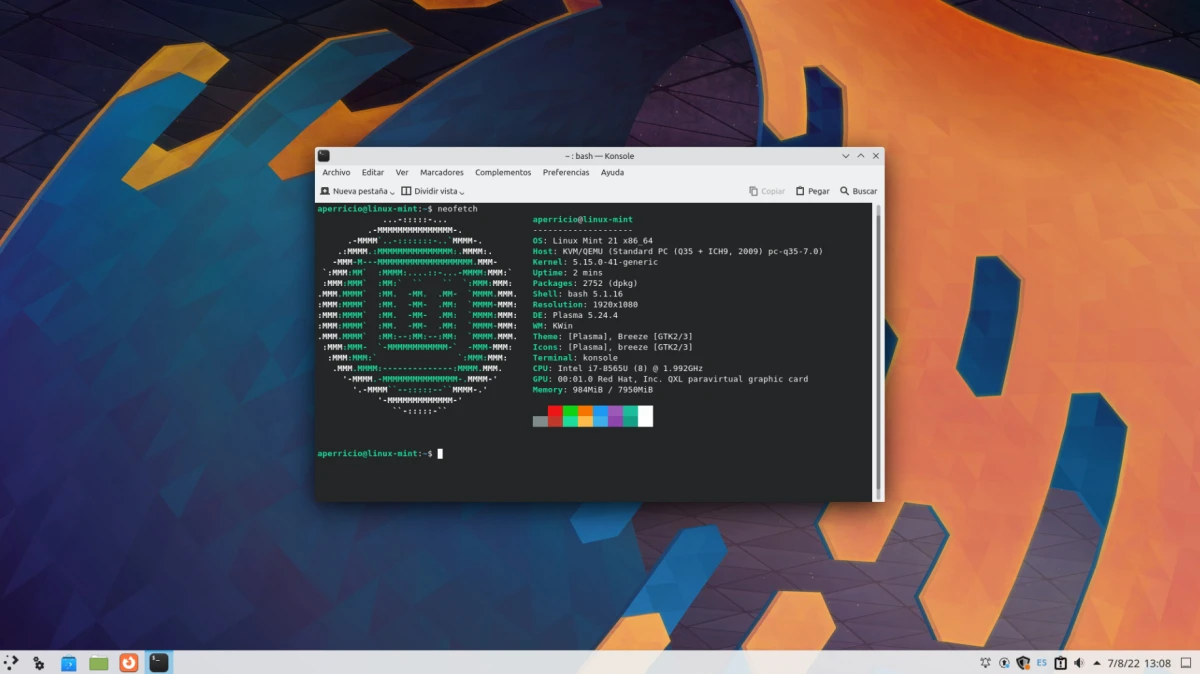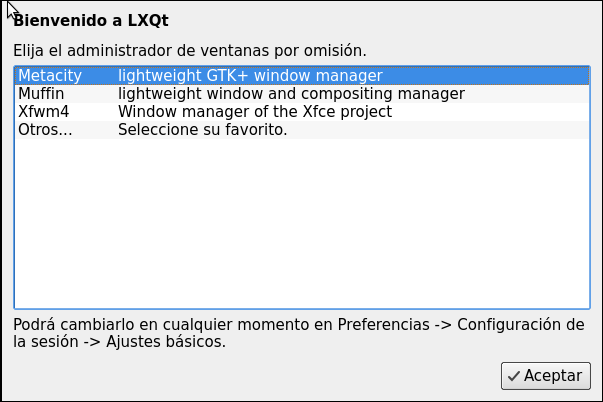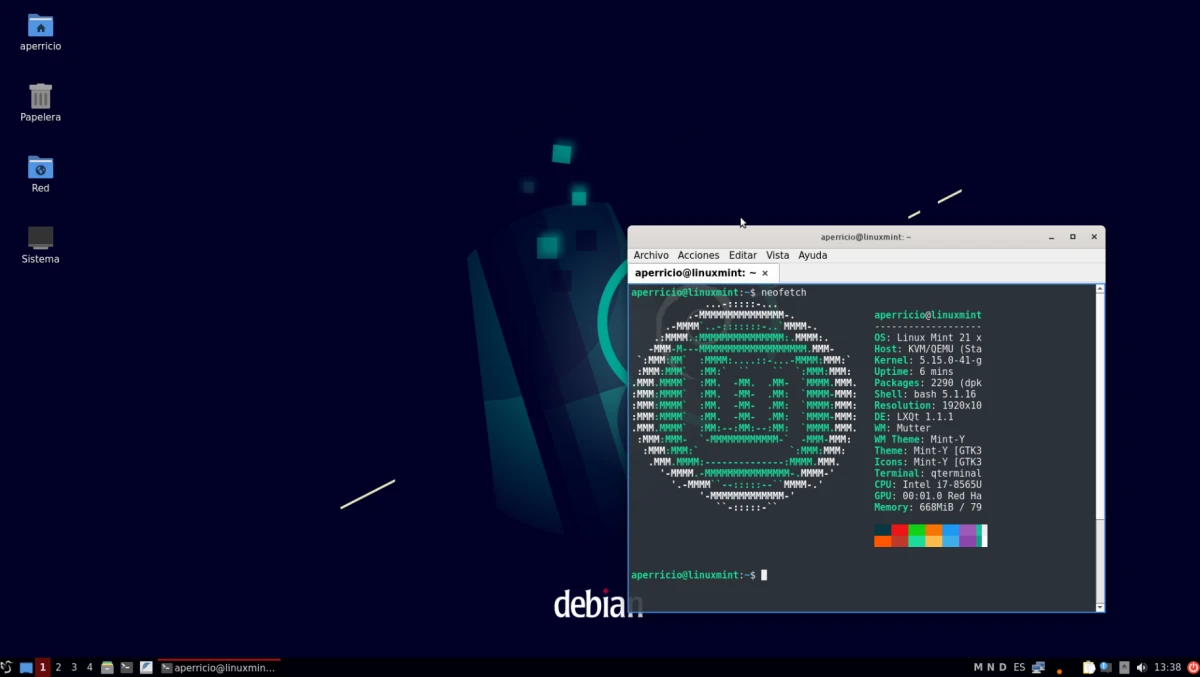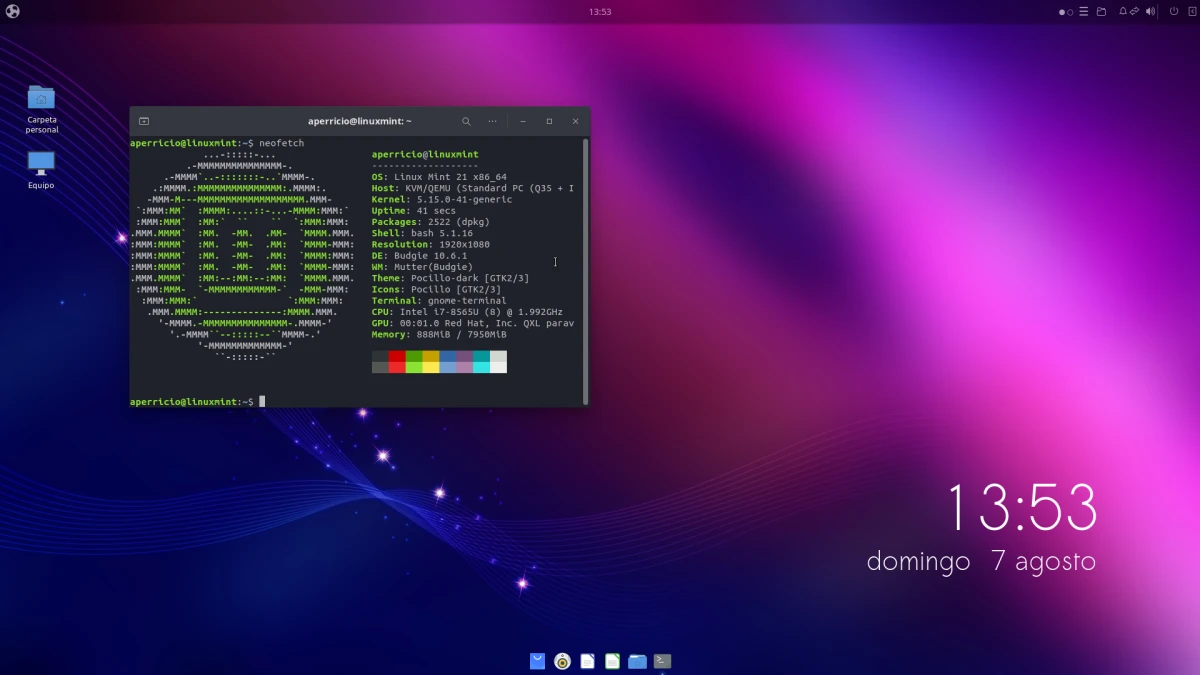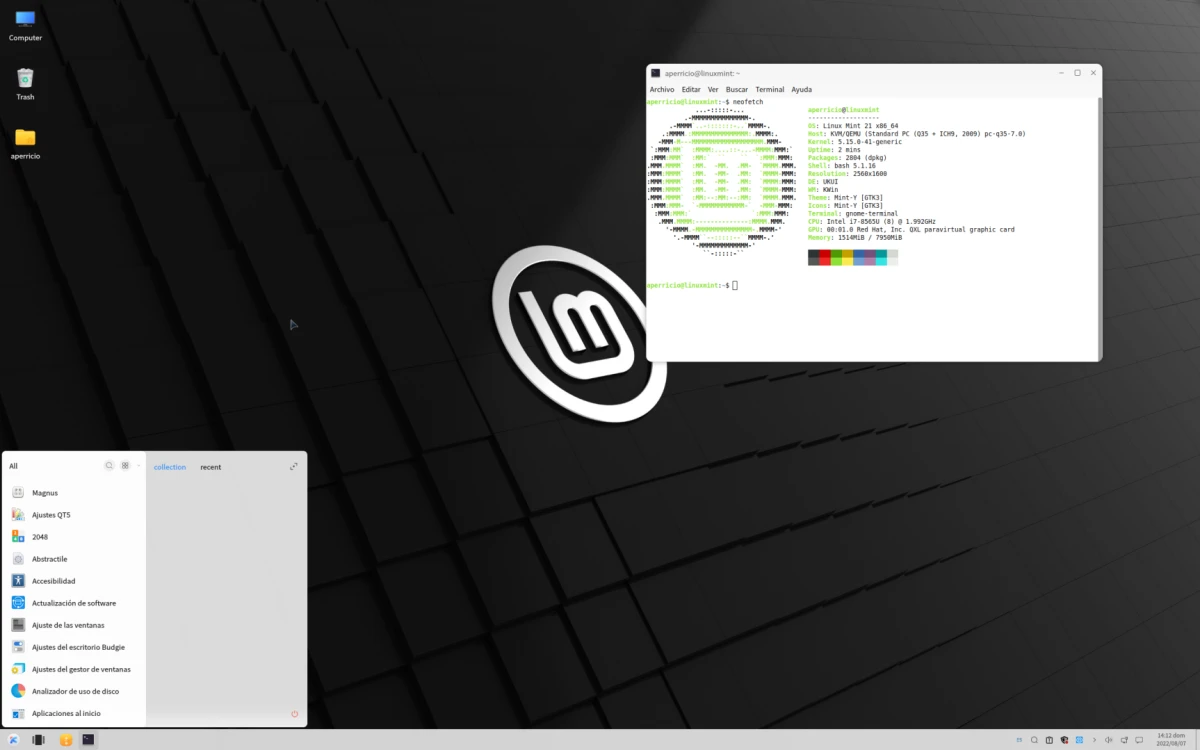टकसाल-स्वाद वाले लिनक्स के प्रत्येक नए रिलीज के साथ, इसके बारे में चर्चा उबंटू के लिए सबसे अच्छा विकल्प है। बाद में आगमन de लिनक्स टकसाल 21, इस व्यवहार को केवल बढ़ा दिया गया है, और वे वास्तव में इस तथ्य को पसंद करते हैं कि फ़ायरफ़ॉक्स को स्नैप के रूप में शामिल नहीं किया गया है या रैम को राहत देने के लिए फ़ंक्शन जो काम नहीं कर रहा है और साथ ही कैननिकल चाहते हैं, उन अनुप्रयोगों को मारना जो वे उपयोग कर रहे हैं।
मैं यह नहीं कहूंगा कि उबंटू से छुटकारा पाएं क्योंकि "नया उबंटू लिनक्स मिंट है"। मैं यह भी नहीं कहूंगा कि इसे और बेहतर बनाने के लिए लिनक्स मिंट 21 में बदलाव करने की जरूरत है। मैं जो चाहता हूं वह इंगित करना है डेस्क कैसे स्थापित करें गायब है ताकि आप एक्स-बंटू के समान उपयोग कर सकें, और वे दो सबसे अधिक लिनक्स, गनोम और प्लाज़्मा में एलएक्सक्यूटी, बुग्गी और यूकेयूआई के साथ उपयोग किए जाते हैं। जिन दो की जरूरत नहीं है वे हैं XFCE y मेट, क्योंकि वे पहले से ही आधिकारिक आईएसओ में उपलब्ध हैं।
लिनक्स टकसाल 21 में डेस्कटॉप कैसे स्थापित करें?
सूक्ति
चूंकि लिनक्स मिंट 21 और अन्य सभी संस्करण उबंटू रिपॉजिटरी का उपयोग करते हैं, इसलिए गनोम को स्थापित करना टर्मिनल खोलने और टाइप करने जितना आसान है:
sudo apt update && sudo apt अपग्रेड sudo apt install gnome
एंटर दबाने और पासवर्ड डालने के बाद, यह हमें इंस्टॉल करने के लिए सभी पैकेज दिखाएगा। हम स्वीकार करते हैं और प्रतीक्षा करते हैं। किसी बिंदु पर यह हमसे पूछेगा कि हम किस सत्र प्रबंधक का उपयोग करना चाहते हैं। आपको एक चुनना होगा। जब संस्थापन समाप्त हो जाता है तो हमें केवल लॉग आउट करना होता है और गनोम वाले में से किसी एक को चुनना होता है।
- व्यवस्थापक चुनें
- जीडीएम या लाइटडीएम
- साइन ऑफ़
- गनोम चुनें
- लिनक्स टकसाल 21 पर गनोम
गनोम हटाएं
गनोम को हटाने के लिए हम लिखेंगे:
सूडो एपीटी हटा दें सूक्ति && सूडो एपीटी ऑटोरेमोव
प्लाज्मा
प्लाज्मा को आधिकारिक रिपॉजिटरी से भी स्थापित किया जा सकता है, लेकिन अगर हम जो चाहते हैं वह नवीनतम संस्करणों का उपयोग नहीं करना है। Linux टकसाल 21 या अभी भी समर्थित किसी भी संस्करण पर प्लाज्मा स्थापित करने के लिए, हम टाइप करते हैं:
sudo add-apt-repository ppa:kubuntu-ppa/backports sudo apt update && sudo apt upgrade sudo apt install kde-plasma-desktop
गनोम की तरह, समय आने पर, यह हमसे पूछेगा कि डिफ़ॉल्ट रूप से किस सत्र प्रबंधक का उपयोग किया जाता है। मैं सभी मामलों में lightdm का उपयोग करने की सलाह देता हूं, जब तक कि आप नए डेस्कटॉप का 100% उपयोग नहीं करना चाहते, जिसके लिए आपको कुछ चीजों को इंस्टॉल/अनइंस्टॉल करना होगा। यदि आप केवल डेस्कटॉप से अधिक चाहते हैं, तो केडीई विकल्प भी प्रदान करता है kde-full y kde-standard, जिसमें पहला प्लाज़्मा और सभी केडीई ऐप्स और दूसरा प्लाज़्मा और प्रोजेक्ट से ऐप्स का चयन शामिल है।
एक बार इंस्टॉल हो जाने पर, हम लॉग आउट करते हैं और प्लाज्मा चुनते हैं। नीचे दिया गया स्क्रीनशॉट उबंटू रिपॉजिटरी से प्लाज़्मा संस्करण का है, बैकपोर्ट का नहीं।
प्लाज्मा निकालें
प्लाज्मा को हटाने के लिए हम टर्मिनल में निम्नलिखित को चुनकर लिखेंगे desktop, stantard o full हमने जो स्थापित किया है उसके आधार पर:
sudo apt remove kde-plasma-desktop && sudo apt autoremove
LXQt
LXQt एक न्यूनतम डेस्कटॉप है जिसमें Xfce की कुछ समानताएं हैं, लेकिन उन वितरणों द्वारा पसंद किया जाता है जो कुछ हल्का पसंद करते हैं, या तो समान या इसका "पहला चचेरा भाई" LXDE। उदाहरण के लिए, रास्पबेरी पाई ओएस। LXQt को आधिकारिक रिपॉजिटरी से या से भी स्थापित किया जा सकता है नए बैकपोर्ट. यदि हम नवीनतम संस्करण का उपयोग करना चाहते हैं, तो हम एक टर्मिनल खोलेंगे और टाइप करेंगे:
sudo add-apt-repository ppa:lubuntu-dev/backports-staging sudo apt update && sudo apt upgrade sudo apt install lxqt
गनोम और प्लाज्मा के विपरीत, LXQt आपसे यह नहीं पूछता कि किस सत्र प्रबंधक का उपयोग करना है। इसके बजाय, विंडो प्रबंधक हमसे परामर्श करता है। मफिन के साथ परिणाम निम्नलिखित होगा:
एलएक्सक्यूटी निकालें
LXQt को हटाने के लिए हम टर्मिनल में निम्नलिखित लिखेंगे:
sudo apt हटाएँ lxqt && sudo apt autoremove
बजी
बुग्गी अपने स्वयं के घटकों और अन्य परियोजनाओं का उपयोग करता है, जैसे कि गनोम, जिसे वह सौंदर्यशास्त्र में पार करता है। इसे लिनक्स मिंट 21 पर स्थापित करने के लिए हमें टर्मिनल में निम्नलिखित लिखना होगा:
sudo apt अद्यतन && sudo apt नवीनीकरण sudo apt ubungu-budgie-desktop स्थापित करें
बुग्गी हमसे सेशन मैनेजर या विंडो मैनेजर नहीं मांगता। यह स्थापित और उपयोग है।
बुग्गी निकालें
इसे खत्म करने के लिए हम लिखेंगे:
sudo apt ubungu-budgie-desktop && sudo apt autoremove को हटा दें
Ukui
अगर आपको लगा कि यह खत्म हो गया है, नहीं। एक डेस्क अभी भी बनी हुई है, लेकिन एक अल्पज्ञात है जो चीनी जनता के लिए है। यह उबंटू काइलिन द्वारा उपयोग किया जाने वाला एक है, और इसे स्थापित करने के लिए हमें केडीई और एलएक्सक्यूटी बैकपोर्ट जैसे रिपॉजिटरी को जोड़ना होगा, लेकिन यह अधिक अप-टू-डेट सॉफ़्टवेयर के लिए नहीं है:
sudo add-apt-repository ppa:ubuntukylin-members/ukui sudo apt update sudo apt install ukui-desktop-environment
यूकेयूआई हटाएं
वापस जाने के लिए, हम लिखेंगे:
sudo apt ukui-desktop-environment && sudo apt autoremove को हटा दें
कभी भी बहुत अधिक विकल्प नहीं होते हैं
लिनक्स टकसाल 21, टकसाल के सभी संस्करणों की तरह, एक ताजा स्थापना के बाद ठीक है, या जैसा कि एंग्लो-सैक्सन कहते हैं, "बॉक्स से बाहर"। परंतु विकल्प हैं उन लोगों के लिए जो उनका उपयोग करना चाहते हैं। यह लेख उनके लिए लिखा गया है, जो हार नहीं मानना चाहते हैं, उदाहरण के लिए, गनोम और उबंटू में कुछ बदलावों से बचना चाहते हैं। कभी भी बहुत अधिक विकल्प नहीं होते हैं, और उनके साथ आप अपनी पसंद का लिनक्स मिंट प्राप्त कर सकते हैं ...